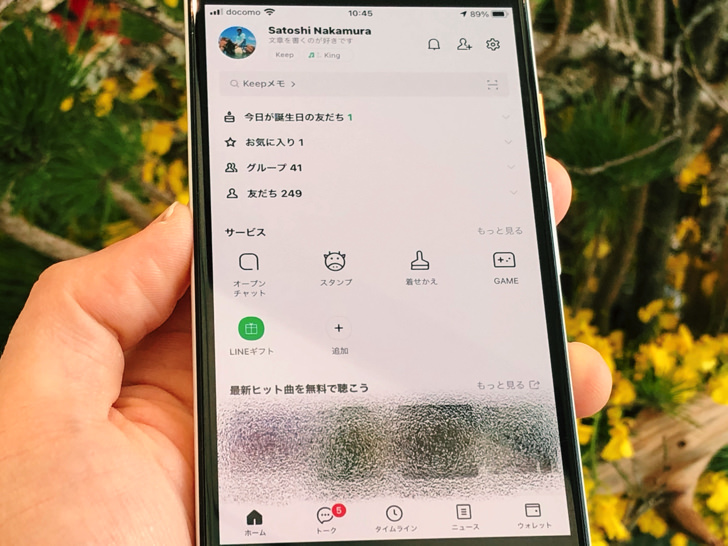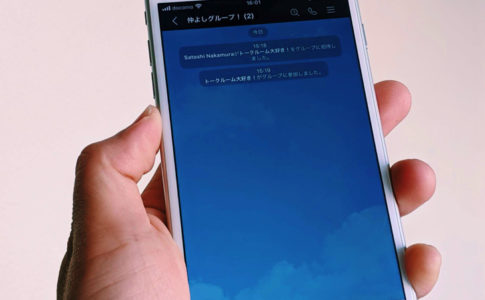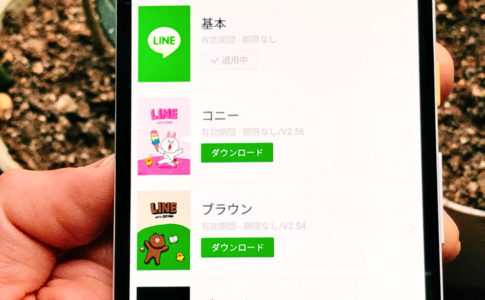こんにちは!iPhoneでもAndroidでも毎日ラインしているサッシです。
ラインのホーム画面ってどこか知っていますか?
特に設定・友だち追加・プロフィール編集などはここから行うので、よ〜く覚えておきましょうね!
位置・見方・使い方など、このページでは以下の内容で「LINEのホーム画面」について具体的にお伝えしますね。
LINEのホーム画面ってどれ?トークは送れる?
はじめに、位置を確かめておきましょう。
LINEアプリを開いてみると左下に「ホーム」と書いてありますよね?
その家のマークをタップすると開けるところがLINEのホーム画面です。
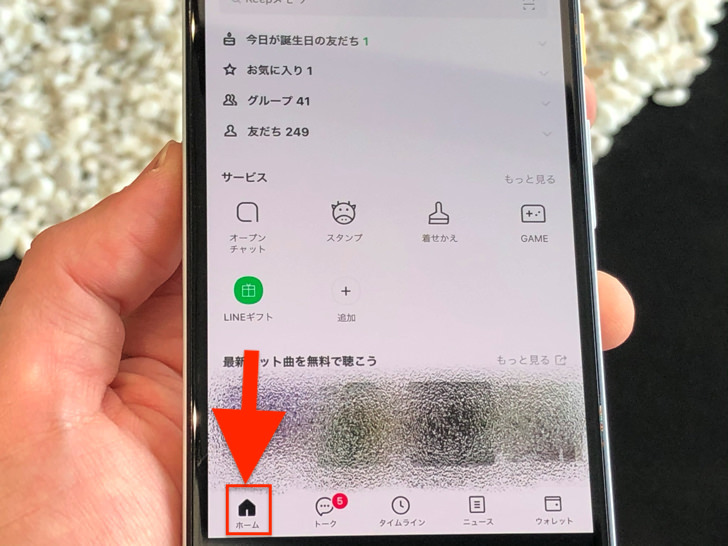
▲ホーム画面
基本的に、アプリなどwebシステムでは「起動して最初に開くところ」がホームです。
例えばTwitterはそのままホームと出ていますよ。
でもLINEの場合はアプリを起動すると最初に「トーク」が開きます。
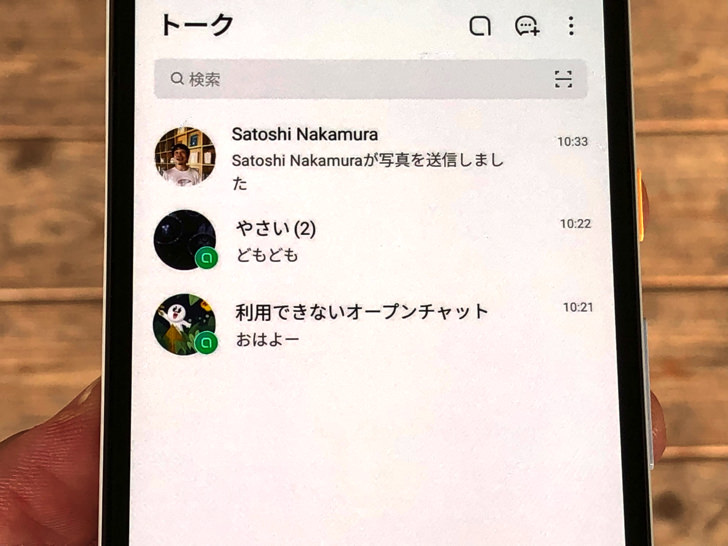
▲トーク画面
意味上はちょっと奇妙なのですが「え、ホームじゃないのにホームとか名乗るなよ!」とかツッコミはやめておきましょうね(笑)
私たちが日常的にLINEで操作するのはトークであることが圧倒的に多いので、そのためにトークを最優先しているのでしょうね。
トークのやり取りをできるのは「ホーム」ではなく「トーク」のほうですのでお間違えなく。
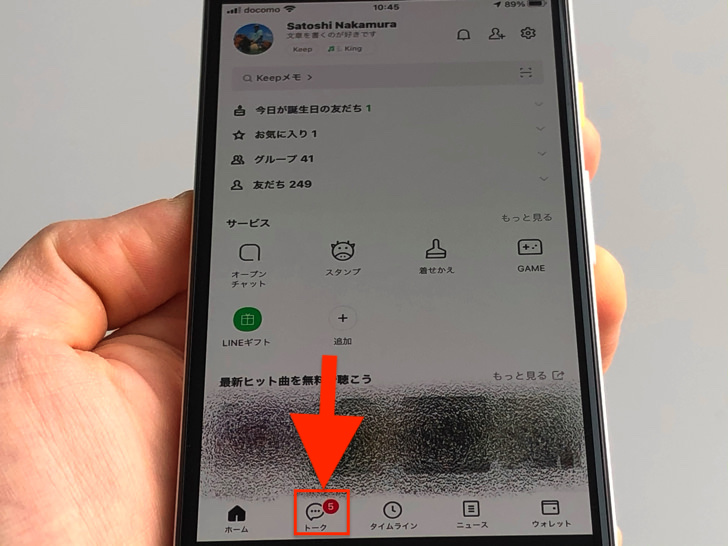
▲トークはこっち
メッセージ・スタンプ・画像の送信や音声通話・ビデオ通話は「トーク」からです。
「トーク」からやり取りしたい相手とのトークルームを開いて行いましょう。
匿名でトークできるオープンチャットの利用もトーク画面からです。
四角っぽいマークをタップするとオープンチャットのホーム画面を開けますよ。
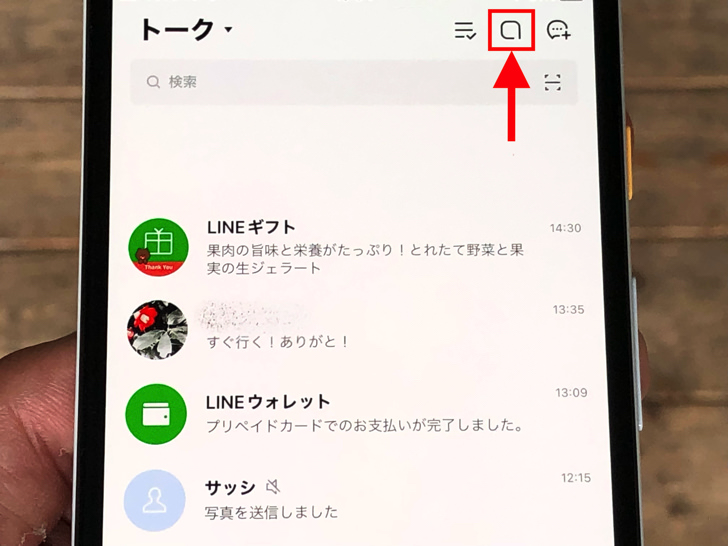
▲四角っぽいマーク
トーク画面の他には「VOOM」からはLINE VOOMの、「ウォレット」からはLINE Payのホーム画面を開けるという仕組みですよ。
LINEアプリ全体のホーム画面でできるのは主に設定・検索や他のLINEサービスの起動です。
具体的には次の章で紹介していきますね!
下の方はほぼおすすめだけ!ラインのホーム画面の見方・使い方
では、具体的にホーム画面の見方・使い方を見ていきましょう。
LINEのホーム画面では、ずばり以下のことができますよ。
- プロフィール
- お知らせ
- 友だち追加
- 設定
- 検索
- 友だちの一覧(誕生日・お気に入り・グループなど)
- サービス(スタンプ・着せかえなど)
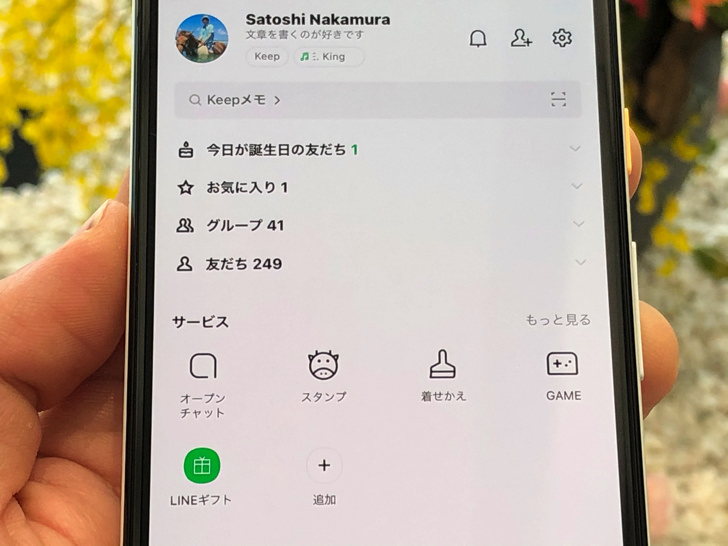
▲ホーム画面の上の方
ホーム画面にはズラーッといろいろ表示されていますが、画面の下のほうはほとんどただの「おすすめ」です。
(おすすめ曲・着せかえなど)
主に上半分に何があるかを知っておけば困ることはありませんよ。
デザイン的な面では、おしゃれなホム画にしたいときは背景の壁紙、つまり着せかえをすればokです。
無料のものもありますよ。
ちなみにホーム画面のお知らせとタイムラインのお知らせは別モノです。(ホーム画面の検索とトーク画面の検索も別モノ)
「サービス」のところからはLINE MUSIC・LINE OUTなど他のLINE系サービスへ行けますよ。
ぜんぶを知る必要はまったくありませんからね。じぶんが使う分だけ覚えればokです!
まとめ
さいごに、今回の「LINEのホーム画面」のポイントをまとめて並べておきますね。
- 「トーク」ではなく「ホーム」をタップして開く
- 設定・検索や他のLINE系サービスのときに使う
- ホーム画面からはトークは送れません!
スマホをよく使うなら、大切な画像を残す対策はしっかりできていますか?
いつか必ず容量いっぱいになるか機種変するので、大切な思い出の写真・動画は外付けHDDに保存するのがおすすめです。
子どもや恋人とのちょっと見られたくない画像なども絶対に漏らさずに保存できますので。
(ネットにアップすれば流出のリスクが必ずあります)
ロジテックのスマホ用HDDならpc不要でスマホからケーブルを差して直接保存できるので僕はすごく気に入っています。
1万円くらいで1TB(=128GBのスマホ8台分)の大容量が手に入りますよ。